材质和贴图.docx
《材质和贴图.docx》由会员分享,可在线阅读,更多相关《材质和贴图.docx(14页珍藏版)》请在冰豆网上搜索。
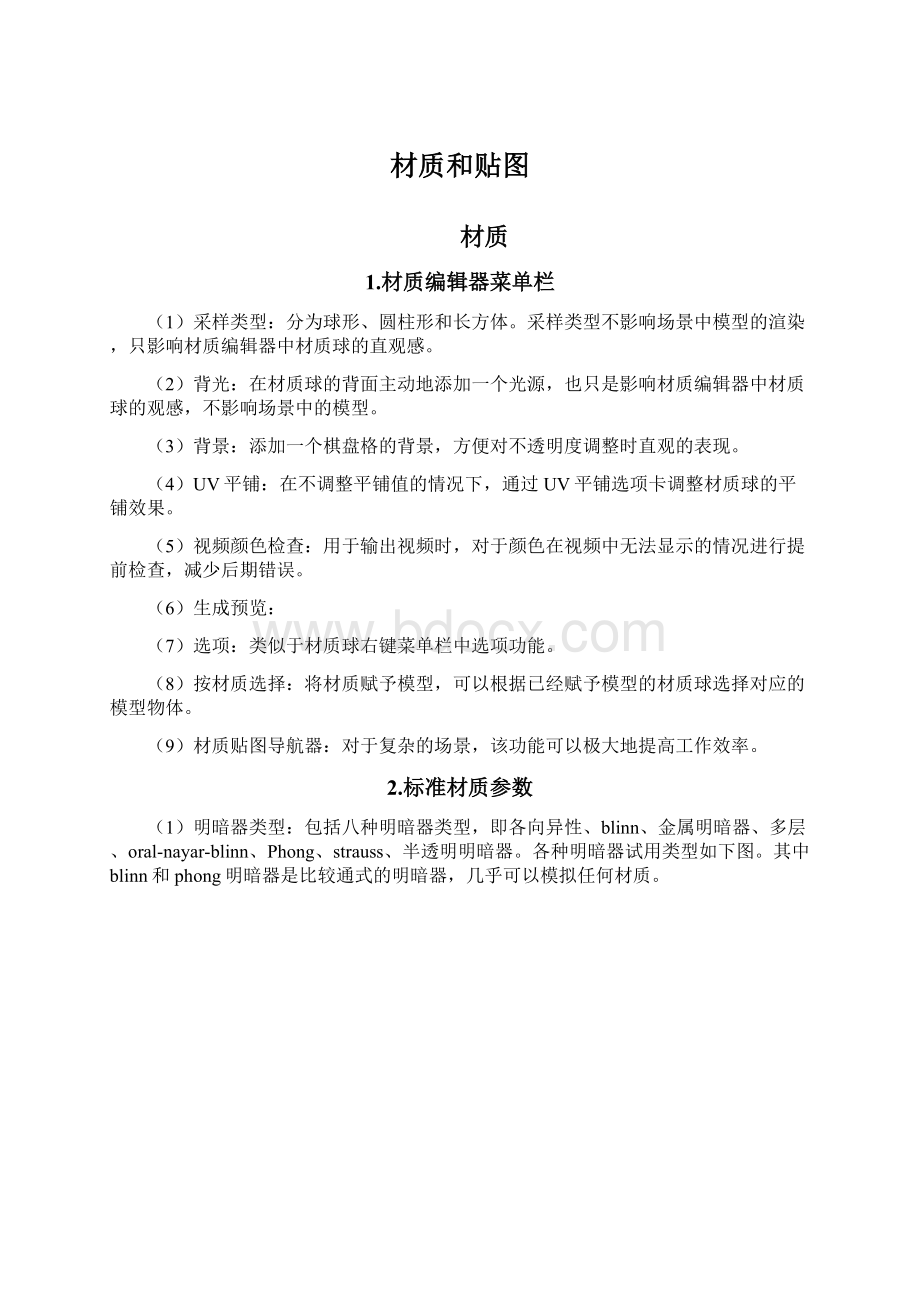
材质和贴图
材质
1.材质编辑器菜单栏
(1)采样类型:
分为球形、圆柱形和长方体。
采样类型不影响场景中模型的渲染,只影响材质编辑器中材质球的直观感。
(2)背光:
在材质球的背面主动地添加一个光源,也只是影响材质编辑器中材质球的观感,不影响场景中的模型。
(3)背景:
添加一个棋盘格的背景,方便对不透明度调整时直观的表现。
(4)UV平铺:
在不调整平铺值的情况下,通过UV平铺选项卡调整材质球的平铺效果。
(5)视频颜色检查:
用于输出视频时,对于颜色在视频中无法显示的情况进行提前检查,减少后期错误。
(6)生成预览:
(7)选项:
类似于材质球右键菜单栏中选项功能。
(8)按材质选择:
将材质赋予模型,可以根据已经赋予模型的材质球选择对应的模型物体。
(9)材质贴图导航器:
对于复杂的场景,该功能可以极大地提高工作效率。
2.标准材质参数
(1)明暗器类型:
包括八种明暗器类型,即各向异性、blinn、金属明暗器、多层、oral-nayar-blinn、Phong、strauss、半透明明暗器。
各种明暗器试用类型如下图。
其中blinn和phong明暗器是比较通式的明暗器,几乎可以模拟任何材质。
线框:
根据模型的网格线条,以线框的形式表现模型。
双面:
在3dsmax中,存在法线面和非法线面,法线面可见,而非法线面不可见,通过双面勾选,可以让非法线面强制双面显示。
面贴图:
以模型网格的每一个面为单元,进行材质赋予。
面状:
在3dsmax默认情况下,对于网格面与面之间是平滑过渡的,通过面状勾选,可以取消平滑过渡效果。
(2)blinn基本参数:
环境光,漫反射和高光反射、反射高光、自发光、不透明度。
环境光:
可以通过渲染菜单栏下的环境选项进行环境光的调整,一般情况下默环境光为黑色。
漫反射:
一般情况下,环境光和漫反射颜色是绑定的,即环境光颜色和漫反射颜色一致。
其中漫反射可以添加贴图。
高光反射:
可以选择高光反射区域的反射颜色,另外可以为高光反射添加贴图。
自发光:
不勾选颜色时,通过调整数值来达到漫反射颜色亮度的目的,100为白,0为黑,0-100时显示为漫反射颜色不同亮度值。
当勾选颜色时,颜色数值调整变为颜色块,可以选择自发光颜色;另外,可以为自发光添加贴图。
不透明度:
可以调整不透明度的数值,也可以为不透明度添加贴图。
反射高光:
包括高光级别、光泽度、柔化。
高光级别决定高光亮度;光泽度决定高光区域大小,值越大、区域越小;柔化数值决定高光区域边缘柔化程度。
(3)扩展参数:
包括高级透明、线框、反射暗淡。
它是对基本参数中不透明度、线框和反射进行细化的调整。
高级透明:
包括衰减和类型。
衰减分为由内向外衰减和由外向内衰减两种衰减形式,另外数值控制衰减的程度。
类型包括过滤、相加、相减三种,以及折射率。
线框:
包括线框大小和按像数、按单位两种表现形式。
按像数的话整个线框大小一致,按单位的话近距离的线框比较大、远距离线框小。
反射暗淡:
包括应用选项、暗淡级别、反射级别调整。
可以使阴影中的反射贴图显得暗淡。
(4)超级采样:
超级采样主要用于消除材质在模型表面的锯齿效果。
分为全局和局部超级采样。
勾选局部超级采样时可以选择四种不同的算法,四种不同的算法通过不同的采样值进行抗锯齿效果处理。
(5)贴图:
默认情况下包括环境光颜色贴图、漫反射颜色贴图、高光颜色贴图、高光级别贴图、光泽度贴图、自发光贴图、不透明度贴图、过滤色贴图、凹凸贴图、反射贴图、折射贴图、置换贴图。
每一种贴图调整包括数值调整和贴图类型调整,数值决定贴图程度、类型决定所选择的贴图类型。
3.卡通材质
(1)基本材质扩展:
双面、面贴图、面状、凹凸贴图和置换贴图
(2)绘制控制:
用来模拟所有填充区颜色效果。
亮区:
可以选取一个颜色填充;也可以选取一张贴图通过贴图前面的数字来控制贴图的程度。
暗区:
勾选时保持暗区和亮区颜色一致;通过数字控制安全程度;去掉勾选时可以自主选择暗区的颜色;暗区级别显示暗区到亮区过渡区数量;也可以用贴图来模拟暗区效果。
高光:
通过高光启用按钮控制是否开启高光,可以选取高光颜色或用贴图来模拟;光泽度控制高光区域大小。
(3)墨水控制:
墨水控制即勾边控制。
墨水:
通过墨水控制按钮控制是否开启勾边。
墨水质量在渲染时效果不太明显,但是会延长渲染时间。
墨水宽度:
可以选择所有勾边均一宽度或者可变宽度,对于可变宽度,亮区墨水宽度为最小值,亮区为最大值;通过钳制按钮控制是否强制保持亮区和安全墨水宽度一致;也可以通过贴图来控制最大值和最小值墨水宽度。
(4)超级采样/抗锯齿
(5)DirectX管理器
4.变形器材质
变形器材质只能用于使用过变形器修改器的场景物体,变形器修改器的使用条件包括:
两个具有相同点线面的物体,对应赋予的两种不同的材质和目标对象的变形器修改器(包括变形器通道设置)。
(1)变形器基本参数
修改器连接:
选择已经设置好变形器修改器的目标对象,修改器连接的对象只能是目标对象的变形器修改器。
基础材质:
即目标对象起点的实例材质。
通道材质设置:
即目标对象变形后的实例材质。
5.顶底材质
顶底材质实际上是将一个物体分成两个部分即上部和下部,各设置相应的顶材质和底材质,通过位置和混合量参数设置,模拟顶底过渡的效果。
(1)顶底基本参数:
包括顶材质和底材质。
顶材质实例
底材质实例
混合量:
顶底材质过渡区域的大小。
位置:
顶底材质界面位置。
6.多维子材质
多维子材质用于一个场景中物体不同面上赋予不同的材质效果,每个材质都可以按照标准材质进行设置,设置方式类似于单一材质设置方式。
7.光纤跟踪材质
光纤跟踪材质的设置方式和标准材质非常相似,光线跟踪材质主要用来模拟物体反射和折射效果。
(1)光线跟踪基本参数:
包括明暗处理类型(及标准材质的明暗器类型)、双面、面贴图、线框、面状、环境光、漫反射、反射、自发光、透明度、折射率等。
其中环境光、反射、自发光和透明度都可以通过色块和数值进行调节,当勾选勾上时为色块灰度调节,取消勾选时为数值调节;其中漫反射为物体表现的本体颜色,环境光数值为100或白色色块时和漫反射颜色绑定一致,反射表示物体表面反射环境光。
反射高光:
类似于标准材质中的高光设置。
环境:
表示忽略真实的环境,以设置的虚拟的环境效果作为反射环境。
凹凸:
凹凸即标准材质中的凹凸贴图。
(2)扩展参数:
特殊效果:
只能用于透明度物体,包括附加光、半透明、荧光、荧光偏移和线框。
附加光用来模拟物体在反射环境时在其表面增设所选色块颜色效果;半透明用于设置透明物体内部虚拟的一种浑浊透明效果;荧光为物体设置荧光效果。
高级透明:
包括颜色和雾两组选项,每组又可以设置开始、结束、数量(及透明内部浑浊程度)和颜色;
反射:
反射类型包括默认和相加两种,另外可以对反射效果增益进行调节。
(3)光线跟踪调节:
即对光线跟踪反射和折射进行开启和关闭控制。
8.合成材质
在一个基础材质的基础上,通过叠加、叠减和复合其他材质,可用于物体表面材质的图案合成处理。
(1)合成材质的基本参数:
包括基础材质、其他合成材质、合成方式(a为相加、s为相减、m为复合),通过数字控制合成的程度。
9.混合材质
混合材质是将两种材质进行运算混合,通过遮罩贴图或混合量进行材质1和材质2的混合程度控制;利用混合曲线对两种材质的边界进行柔化控制,上部和下部数值相差越大,柔化越明显;相反,柔化越锐利。
(1)混合基本参数:
材质1、材质2、遮罩、混合量和混合曲线。
材质1:
材质2:
遮罩:
选取遮罩贴图,通过贴图的灰度明暗程度控制材质1和材质2;白色区域只显示材质2,黑色区域只显示材质1。
混合量:
当混合量为0时,只显示材质1;当混合量为1时,只显示材质2。
混合曲线:
开启曲线控制按钮,然后通过上部和下部的数值,控制混合曲线,实现材质1和材质2边界过渡的模糊程度。
曲线在水平线上的投影区域即为两种材质的过渡区域。
10.双面材质
任何物体的面分为法线面和非法线面,正面即为法线面,反面为非法线面,通过双面材质可以为物体的正反面赋予不同的材质,正反面材质的设置可以当做两种独立的材质类型就行设置,过程比较简单。
(1)双面材质基本参数
半透明:
设置两种材质的透明程度,当为100时完全透明,为0时完全不透明。
正面材质:
法线面的材质设置。
背面材质:
非法线面的材质设置。
11.无光投影材质
被赋予无光投影材质的物体其自身将是不可见的,但是可以接受阴影和显示背景环境,对背景之外的物体形成阻挡作用。
(1)无光投影基本参数:
无光:
控制被赋予的对象物体是否具有alpha信息,不具备alpha信息的物体将是完全透明的。
大气:
应用大气特效。
阴影:
控制是否接受阴影、阴影的亮度、颜色等。
反射:
虽然本身不可见,但是可以添加反射贴图,构造虚拟的反射效果。
贴图
1.位图
以所选图片的灰度来控制物体表面的纹理效果。
(1)坐标:
用于物体表面的纹理贴图所选用的位图为纹理贴图,用于环境背景时为环境贴图。
使用真实世界坐标:
勾选真实世界坐标时,将不会以UW向显示,而是以宽度和高度以及大小来设置平铺或镜像。
纹理、环境:
选择是纹理贴图还是环境贴图,一般不需要调整。
宽度、高度:
可以对位图的平铺、镜像、旋转角度、大小和偏移量进行控制和调节。
模糊:
两种模糊调节参数,及模糊和模糊偏移,模糊偏移较小的值就能产生较大的模糊效果,所以设置时需注意;而模糊值一般设置值需大一些才会有较好的效果。
(2)噪波:
开启:
通过开启按钮可以决定是否启用噪波工具。
数量:
级别:
大小:
数量、级别和大小可以综合完成对噪波程度的控制设置。
调节是采用不断试验的方式确定噪波数量和大小,级别对噪波的调节效果不明显。
动画:
通过动画按钮,可以选择是否启用动画功能。
相位:
点击自动关键点,可以通过相位的变化,设置不同相位对应的动画效果。
(3)位图参数:
重新加载:
可以更换位图。
裁剪放置:
可以对贴图进行裁剪设置,裁剪:
对裁剪后的图像进行平铺处理;放置:
对裁剪之后空白区域不进行拉伸平铺,显示漫反射颜色。
过滤:
通过过滤四棱锥、总面积和无三种选项可以对贴图抗锯齿效果进行改善,一般四棱锥对抗锯齿改善效果最好。
单通道输出:
RGB通道输出:
Alpha来源:
(4)时间:
(5)输出:
输出量:
通过输出量的调节可以控制位图的曝光量。
凹凸量:
当位图用于凹凸贴图时,凹凸量可以控制凹凸效果。
2.渐变贴图
(1)坐标:
类似于位图贴图中的坐标选项卡,可以对渐变贴图进行平铺、偏移、镜像、模糊和旋转操作。
另外,可以选择是纹理或环境贴图,其中环境贴图又可以选择球形环境、柱形环境、收缩包裹环境和屏幕四种选项。
(2)噪波:
类似于位图贴图中的噪波选项卡,可以通过勾选开启控制是否开启噪波功能,通过数量和级别进行控制。
(3)渐变参数:
贴图:
可以为渐变选择三种颜色或三种贴图的渐变,其中颜色2的位置可以由0-1变化,控制渐变的范围,渐变类型可以是线性或者径向,为径向时是由外之内渐变。
噪波:
通过数量和大小对噪波密度进行控制,其中规则、分形和湍流是对噪波的过渡效果进行控制。
噪波阈值:
噪波阈值包括低、高和平滑三个选项设置。
(4)输出:
3.渐变坡度贴图
(1)坐标:
(2)噪波:
(3)渐变坡度参数:
与渐变参数不同的是,渐变坡度的颜色不只三种,可以添加许多颜色过渡效果,但是渐变坡度不能添加贴图作为过渡效果。
渐变类型包括:
4角点、Pong、对角线、法线、格子、径向、螺旋、扇叶、贴图、线性、长方体和照明等类型。
(4)输出:
4.棋盘格贴图
(1)坐标:
(2)噪波:
(3)棋盘格参数:
棋盘格参数包括颜色1和颜色2的设置,可以是单纯的颜色棋盘格,也可以是贴图;另外可以对两种颜色的过渡效果进行柔化处理。
(4)输出:
5.粒子年龄贴图
粒子年龄贴图只能用于粒子系统,效果类似于渐变贴图效果。
(1)粒子年龄参数:
每一个颜色或者贴图对应一个年龄,表示当粒子进行到粒子全寿命周期的对应年龄时,就变化为所选择的颜色或者贴图效果。
(2)输出:
6.衰减贴图
衰减贴图在表现效果上面和渐变贴图具有相似性,通过衰减贴图可以模拟出很多我们意想不到的效果。
(1)衰减参数:
通过前后侧颜色的调整之间的衰减或者为前后侧衰减设置贴图效果,另外还可以对衰减类型和衰减方向进行设置。
(2)混合曲线:
在混合曲线上可以添加点和对点进行移动,通过曲线形状设置,可以对前后侧衰减范围和效果进行设置。
(3)输出:
7.噪波贴图
噪波贴图是通过两种颜色随机组合,通过的灰度模拟需要的效果。
(1)坐标:
类似于所有贴图的坐标选项卡,在坐标选项中可以对噪波贴图的平铺、偏移和角度进行设置,另外对噪波平铺效果进行模糊处理,使边界不至于太过生硬。
(2)噪波参数:
在噪波参数中可以设置噪波类型:
规则、分形、湍流;对噪波阀值中的高和低进行设置,高值表示颜色2的程度,低值表示颜色1的程度。
常用的噪波调节是大小调节,相位类似于种子数,对噪波效果进行随机移动。
(3)输出:
8.合成贴图
合成贴图是通过各个合成层之间alpha通道进行叠加,在贴图合成中,要注意贴图放置的顺序,不带alpha通道的贴图是透明的,带alpha通道的贴图是不透明的,要完成贴图的叠加,必须将带alpha通道的贴图放在下面。
类似于ps中图层叠加的效果。
(1)合成层:
分别对层1和层2进行贴图设置。
贴图设置包括左边纹理贴图和右边遮罩贴图的设置,其中遮罩贴图设置为该层透明和不透明区域的设置。
9.混合贴图
混合贴图和合成贴图不同,它不是通过合成层的alpha通道进行叠加的,而是将所有混合贴图按照设置的混合量进行叠加,
(1)混合参数:
可以对颜色1和颜色2进行混合或者是颜色1贴图和颜色2贴图进行混合,混合量控制颜色1和颜色2的程度,当为0时只显示颜色1,当为1时只显示颜色2,也可以通过混合量贴图对混合程度进行控制。
对混合的的设置还可以通过混合曲线进行调节。
10.遮罩贴图
遮罩贴图是通过设置贴图和遮罩两部分来控制贴图部分中哪些部分透明哪些部分不透明,从而起到合成的效果,其功能类似于单层合成贴图,不一样的是遮罩贴图可以对遮罩进行反转。
(1)遮罩参数:
分别赋予贴图和遮罩两部分贴图参数,贴图参数赋予设置和单独贴图一样。
11.不透明度贴图
不透明度贴图就是在贴图选项卡中不透明度栏为它设置贴图,不透明度贴图是通过贴图的明暗变化来模拟物体表面的部分透明的效果。
12.光线跟踪贴图
光线跟踪贴图能很好地模拟反射和折射效果。
(1)光线跟踪参数:
在光线跟踪参数中可以对光线跟踪模式、局部选项、背景等进行设置。
(2)衰减:
可以对衰减类型进行设置,包括禁用、线性、平方反比、指数和自定义衰减。
对衰减区域的颜色可以进行设置为背景本来的颜色或者指定一种颜色;在选择自定义衰减类型的情况下,还可以通过曲线设置衰减。
(3)基本材质扩展:
可以通过贴图控制反射率或者不透明度,在勾选色彩的前提下,可以设置反射区域的颜色或者贴图效果。
(4)折射材质扩展: